Ihr Standort¶
Ihr Standort wird auf der Karte mit dem Positionssymbol angezeigt:
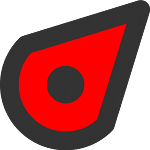
Das Positionssymbol¶
Wenn Sie still stehen, zeigt das Positionssymbol in die Richtung, in die Sie Ihr Gerät halten. Wenn Sie sich bewegen, zeigt das Positionssymbol in die Richtung, in die Sie sich bewegen.
Der Pfeil in der Statusleiste zeigt an, dass die Ortungsdienste derzeit in Gebrauch sind. Dies kann dazu führen, dass der Akku schneller als gewöhnlich verbraucht wird. Achten Sie daher auf den Batteriestand, wenn Sie Topo GPS verwenden.
Das Standard-Positionssymbol ist rot. Sie können es über Menü > Mehr > Einstellungen > Stile > Position in eine andere Farbe ändern. Dies kann die Sichtbarkeit des Positionssymbols auf der Karte erhöhen.
Um die Karte auf Ihren Standort zu zentrieren, tippen Sie auf die Schaltfläche „Zentrieren“ auf der linken Seite des Dashboards.
Empfohlene iOS-Einstellungen¶
Um den Standortzugriff für Topo GPS zu aktivieren, stellen Sie zunächst sicher, dass iOS-Einstellungen > Datenschutz > Ortungsdienste aktiviert ist. Geben Sie dann auf demselben Bildschirm Topo GPS Zugriff auf den genauen Standort, beim verwenden der App. Oder gehen Sie zu iOS-Einstellungen > Topo GPS.
Es wird auch empfohlen, zu iOS-Einstellungen > Datenschutz > Ortungsdienste > nach unten scrollen > Systemdienste zu gehen und die Einstellungen „Kompasskalibrierung“ und „Bewegungs- und Entfernungskalibrierung“ zu aktivieren.
Bildschirm Aktueller Standort¶
Wenn Sie auf den Positionsmarker tippen, wird der Bildschirm mit der aktuellen Position angezeigt. Sie können diesen Bildschirm auch öffnen, indem Sie lange auf die Positionstaste auf dem Dashboard drücken.
Der Bildschirm „Aktueller Standort“ zeigt Details zu Ihrem aktuellen Standort an. Auf dem Bildschirm „Aktueller Standort“ können Sie Ihren aktuellen Standort auch als Wegpunkt speichern und mit den Schaltflächen in der unteren Symbolleiste exportieren. Nachfolgend sehen Sie ein Beispiel für den Bildschirm „Aktueller Standort“:
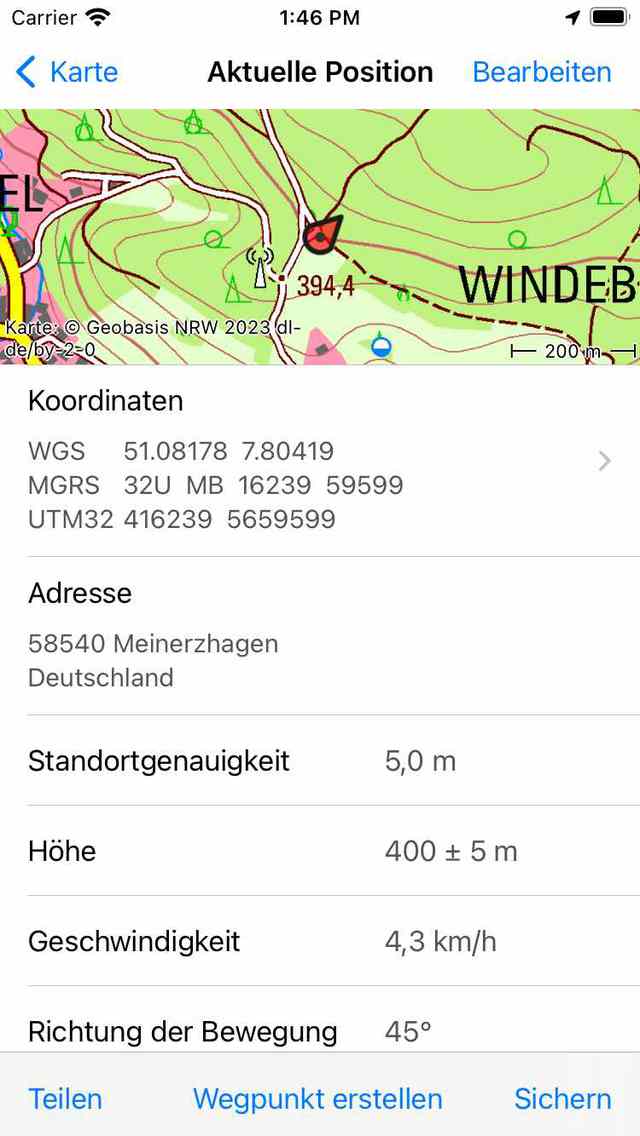
Der Bildschirm des aktuellen Standorts (oberer Teil).¶
Auf dem Bildschirm mit den Standortinformationen finden Sie anschließend die folgenden Informationen:
Karte: Eine Karte der Umgebung deines aktuellen Standorts. Sie können diese Karte auch zoomen und verschieben.
Koordinaten: Die Koordinaten des Punktes werden in verschiedenen Formaten angezeigt. Sie können die angezeigten Koordinatensysteme ändern, indem Sie auf das „>“ auf der rechten Seite tippen. Wenn Sie lange auf ein Koordinatenpaar drücken, können Sie wählen, ob Sie die Koordinaten im Textformat kopieren oder freigeben möchten. Sie können hier auch „Aussprechen“ wählen, damit Ihr Gerät die Koordinaten in der Sprache Ihres Geräts oder in Englisch ausspricht. Diese Option ist sehr nützlich, wenn Sie die Koordinaten über eine Audioverbindung (z. B. ein Telefon) klar und deutlich übermitteln müssen. Die Wahrscheinlichkeit von Fehlern und Missverständnissen ist viel geringer, als wenn Sie die Koordinaten selbst aussprechen würden. Wenn Sie ein Telefongespräch mit Ihrem iPhone führen und die Koordinaten von Ihrem Gerät aussprechen lassen, hören Sie selbst nicht, wie die Koordinaten ausgesprochen werden, aber Ihr Gesprächspartner schon.
Adresse: Die ungefähre Adresse Ihres Standorts. Wenn Sie bewegen, wird diese Adresse automatisch aktualisiert. Wenn Sie lange auf die Adresse drücken, können Sie sie auswählen und teilen. Wenn Sie auf „Bearbeiten“ drücken, können Sie das automatische suchen von Adressen im Bildschirm „Aktueller Standort“ deaktivieren.
Ortungsgenauigkeit: Die Genauigkeit der Standortbestimmung. Diese Genauigkeit bedeutet, dass Ihr wahrer Standort mit hoher Wahrscheinlichkeit innerhalb eines Kreises mit einem Radius liegt, der der Genauigkeit entspricht. Wenn das GPS-Signal gut ist, beträgt die Genauigkeit der Standortbestimmung 5 m oder weniger.
Höhe: Die aktuelle Höhe des Geräts über dem WGS84-Geoid mit der Genauigkeit.
Geschwindigkeit: Die aktuelle Geschwindigkeit des Geräts.
Kurs: Die Richtung in Bezug auf den wahren Norden, in die sich das Gerät bewegt.
Gerätekurs: Die Richtung in Bezug auf den wahren Norden, in die das Gerät zeigt.
Zeitstempel: Die genaue Uhrzeit, zu der der angezeigte Standort ermittelt wurde.
Magnetische Deklination: Dies ist der Winkel zwischen dem magnetischen Nordpol und dem wahren Nordpol (geografischer Norden). Liegt der magnetische Norden östlich des wahren Nordens, ist die Deklination positiv. Liegt der magnetische Norden westlich des wahren Nordens, ist die Deklination negativ.
Wenn Sie eine Richtung von einem Magnetkompass ablesen, ist diese immer relativ zum magnetischen Norden. Um die Richtung in Bezug auf den wahren Norden zu erhalten, müssen Sie die magnetische Deklination zur Ablesung des Magnetkompasses addieren. Der magnetische Nordpol ändert seine Position im Laufe der Zeit, daher variiert die magnetische Deklination mit der Zeit und von Position zu Position.
Bildschirm des aktuellen Standorts ändern¶
Durch Tippen auf „Bearbeiten“ oben rechts auf dem Bildschirm „Aktueller Standort“ können Sie die Reihenfolge der Elemente auf dem Bildschirm „Aktueller Standort“ ändern.
Durch Ziehen der Griffe auf der rechten Seite kann die Reihenfolge der Elemente geändert werden.
Durch Tippen auf „Angezeigte Koordinatentypen“ können die angezeigten Koordinatentypen eingestellt werden, so dass nur die Koordinatensysteme angezeigt werden, die für Sie von Interesse sind.
Aktueller Standort speichern¶
Durch Tippen auf „Sichern” unten rechts auf dem Bildschirm „Aktueller Standort“ können Sie Ihre aktuelle Position als Wegpunkt speichern. Der Wegpunkt erhält einen Titel, der auf den Einstellungen basiert, die Sie durch Tippen auf „Bearbeiten > Wegpunkttitel“ im Bildschirm „Aktueller Standort“ ändern können. Der automatische Wegpunkttitel kann wie folgt festgelegt werden:
Zeit: Die aktuelle Zeit
Datum und Uhrzeit: Das aktuelle Datum und die Uhrzeit
Zahl (weiter: ..): Eine Zahl. Wenn Sie ‚Zurücksetzen‘ drücken, wird sie auf 1 zurückgesetzt. Diese Einstellung ist nützlich, wenn Sie Ihren Standort mehrmals speichern und die Wegpunkte nummerieren möchten.
Wenn Sie auf “Sichern” drücken, wird Ihre aktuelle Position sofort als Wegpunkt gespeichert und der Karte hinzugefügt. Ein Pop-up-Fenster zeigt an, dass der Wegpunkt erfolgreich gespeichert wurde, wie Sie in der Abbildung unten sehen können:
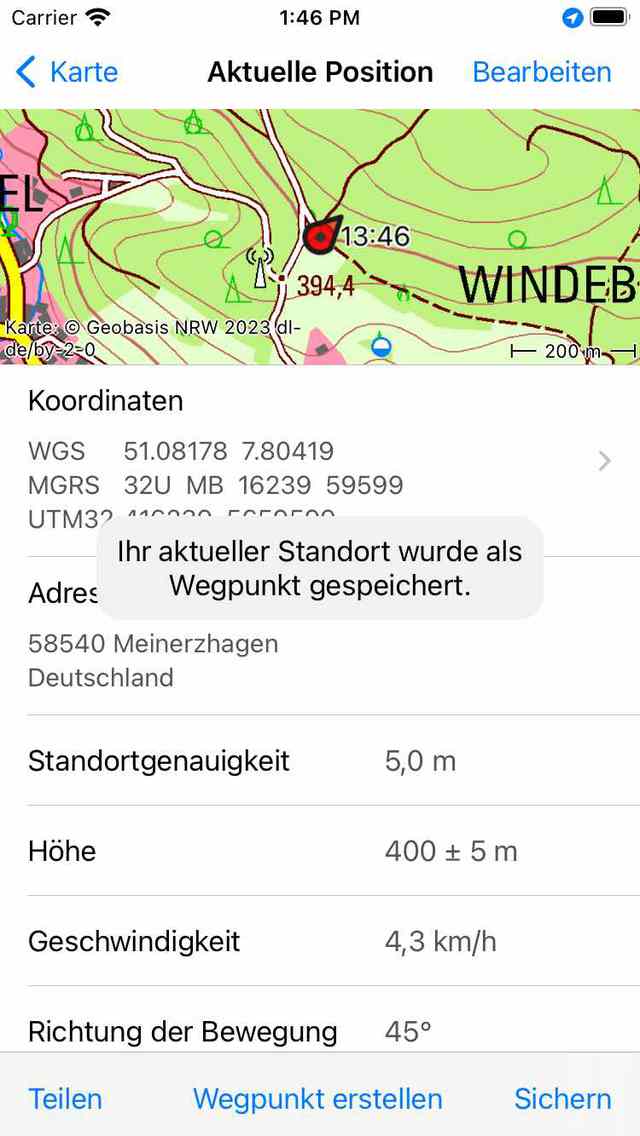
Speichern des aktuellen Standorts als Wegpunkt.¶
Wegpunkt am aktuellen Standort erstellen¶
Durch Tippen auf „Wegpunkt erstellen“ in der unteren Symbolleiste des Bildschirms mit dem aktueller Standort können Sie einen Wegpunkt an der aktuellen Position erstellen. Der Unterschied zum Tippen auf „Sichern” besteht darin, dass der Vorgang langsamer ist, aber jetzt wird ein Bildschirm zum Erstellen eines Wegpunkts angezeigt, in dem Sie den Titel und die Beschreibung eingeben und das Symbol ändern können. Dies ist derselbe Bildschirm, der erscheint, wenn Sie einen Wegpunkt auf der Karte erstellen.
Bildschirm Aktueller Standort¶
Wenn Sie lange auf das Positionsmarkierungssymbol drücken, erscheint ein Bildschirm mit Schnellaktionen.
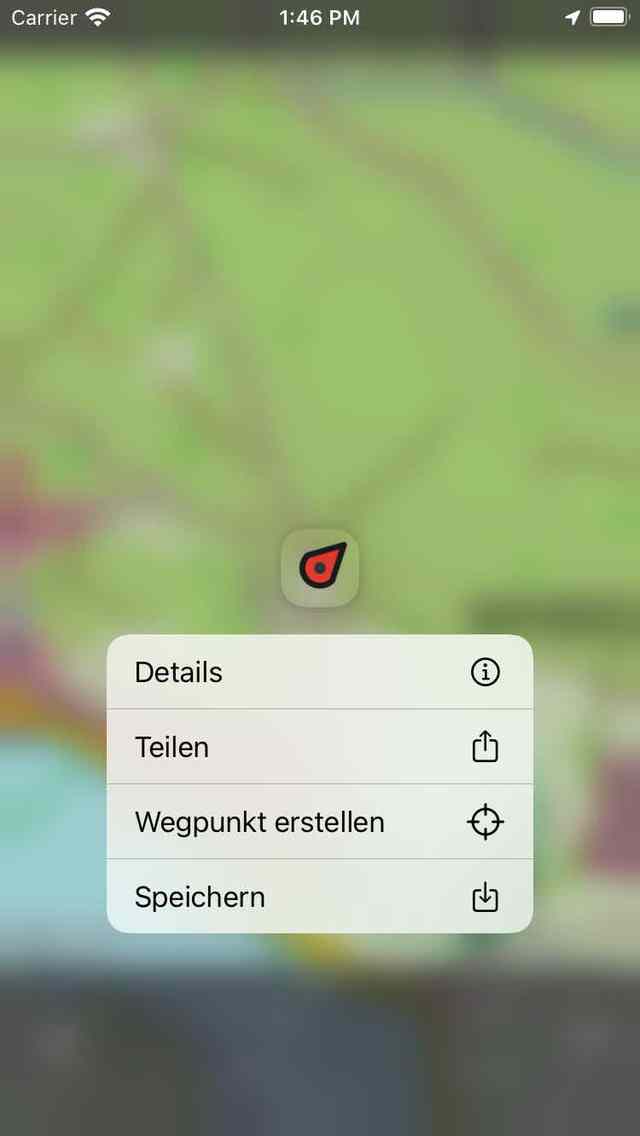
Speichern des aktuellen Standorts als Wegpunkt.¶
Auf dem Bildschirm mit den Schnellaktionen für den aktuellen Standort können Sie die Details anzeigen, Ihren aktuellen Standort freigeben, einen Wegpunkt an Ihrem aktuellen Standort erstellen oder den aktuellen Standort als Wegpunkt speichern.